Erstellen Sie ein atemberaubendes Infografik -Design im Adobe Illustrator

 28. April 2025
28. April 2025

 StephenPerez
StephenPerez

 9
9
Infografiken sind eine fantastische Möglichkeit, komplexe Informationen in einem visuell ansprechenden und leicht verständlichen Format zu präsentieren. Mit Adobe Illustrator können Sie professionelle und auffällige Infografiken herstellen, die nicht nur Aufmerksamkeit erregen, sondern auch Ihre Botschaft effektiv kommunizieren. Dieser Leitfaden führt Sie durch einen umfassenden, Schritt-für-Schritt-Prozess zum Entwerfen einer Infografik mit Adobe Illustrator, von der Einrichtung Ihres Dokuments bis hin zum Hinzufügen der endgültigen Details. Entdecken Sie, wie Sie die Funktionen von Adobe Illustrator nutzen, um Infografiken zu erstellen, die sowohl überzeugend als auch informativ sind.
Schlüsselpunkte
- Verstehen Sie die Prinzipien des wirksamen Infografikdesigns.
- Richten Sie Ihr Dokument in Adobe Illustrator korrekt ein.
- Basisformen effektiv erstellen und ordnen.
- Verbessern Sie die visuelle Attraktivität mit Farbpaletten.
- Verwenden Sie Symbole und Bilder, um Ihre Nachricht zu unterstützen.
- Fügen Sie Text- und Datenvisualisierungen für Klarheit hinzu.
- Wenden Sie Effekte wie Tropfenschatten für zusätzliche Tiefe an.
- Stellen Sie die visuelle Balance und die Lesbarkeit sicher.
- Exportieren Sie Ihre Infografik in einem geeigneten Format zum Teilen.
Entwerfen einer Infografik mit Adobe Illustrator: eine Schritt-für-Schritt-Anleitung
Erste Schritte: Einrichten Ihres Dokuments
Der erste Schritt bei der Erstellung einer atemberaubenden Infografik besteht darin, Ihr Dokument in Adobe Illustrator korrekt einzurichten. Das richtige Setup stellt sicher, dass Ihr Design seine Qualität und Klarheit bei der Teilen behält. Hier erfahren Sie, wie es geht:
- Öffnen Sie den Adobe Illustrator auf Ihrem Computer.
- Gehen Sie zu Datei> Neu, um ein neues Dokument zu erstellen.
- Legen Sie im Dialogfeld "Neues Dokument" Folgendes fest:
- Name: Geben Sie Ihrem Dokument einen beschreibenden Namen wie „Infografik_Design“ an.
- Profil: Wählen Sie für die Online -Verwendung "Drucken" für Printmedien oder "Web". Dies passt den Farbmodus an.
- Anzahl der Artboards: Auf 1 für eine einzelne Infografik eingestellt.
- Größe: Gemeinsame Größen umfassen 8,5 x 11 Zoll (US -Buchstaben) oder A4 (210 x 297 mm) für den Druck und 800 x 2000 Pixel für Web. Passen Sie die Höhe anhand Ihres Inhalts an.
- Einheiten: Wählen Sie Zoll, Millimeter oder Pixel basierend auf Ihrem Medium.
- Orientierung: Entscheiden Sie sich für ein vertikales Layout für „Porträt“.
- Farbmodus: CMYK für Druck, RGB für Web.
- Rastereffekte: Auf 300 ppi für Druck oder 72 ppi für Web einstellen.
- Vorschau -Modus: Behalten Sie es auf "Standard".
- Klicken Sie auf "Erstellen", um Ihr Dokument mit diesen Einstellungen einzurichten.
Mit diesen ersten Einstellungen haben Sie einen Arbeitsbereich für das Infografik-Design optimiert, um sicherzustellen, dass Ihr Endprodukt qualitativ hochwertig ist und für die beabsichtigte Verwendung geeignet ist. Diese solide Grundlage ist der Schlüssel zur Schaffung einer optisch atemberaubenden und effektiven Infografik im Adobe Illustrator.
Basisformen und Layout erstellen
Sobald Ihr Dokument eingerichtet ist, ist es an der Zeit, die grundlegenden Formen zu erstellen, die die Struktur Ihrer Infografik bilden. Diese Formen fungieren als Behälter für Ihren Inhalt, leiten das Auge des Betrachters und organisieren die Informationen. Hier erfahren Sie, wie man anfängt:
- Wählen Sie das Rechteck -Werkzeug (M) aus der Symbolleiste aus.
- Klicken und ziehen Sie in die Kunstkarte, um ein Rechteck zu zeichnen. Sie können bei Bedarf genaue Abmessungen im Eigenschaftenbereich einstellen.
- Passen Sie die Füll- und Hubfarben im Eigenschaftenbereich ein. Stellen Sie beispielsweise die Füllung in Gelb und den Schlaganfall auf keinen.
- Schalten Sie das Rechteck frei, um sicherzustellen, dass es während Ihres Entwurfsprozesses eingestellt bleibt.
- Wählen Sie das Ellipse -Werkzeug (L) und zeichnen Sie einen Kreis auf der Artikett.
- Passen Sie die Größe des Kreises an, indem Sie seine Eckgriffe ziehen und die Schaltschlüssel halten, um die Proportionen zu erhalten.
- Ändern Sie die Füllfarbe des Kreises in Grau; Dies wird die Basis Ihres Designs sein.
- Kopieren Sie (Strg+C) und fügen Sie den Kreis ein (Strg+f), um eine genaue Kopie oben zu erstellen.
- Größen Sie die Größe des kopierten Kreises, indem Sie seine Eckgriffe während der Verschiebung ziehen und einen konzentrischen Kreis erzeugen.
- Fügen Sie dem größeren Kreis einen Tropfenschatten hinzu, indem Sie zu Effekten> Stylize> Drop Shadow gehen. Passen Sie die Einstellungen an, um einen subtilen Tiefeneffekt zu erzeugen.
- Zeichnen Sie eine kleinere Ellipse in den konzentrischen Kreisen; Dies wird Ihr zentrales Element sein.
- Stellen Sie die Füllfarbe der neuen Ellipse in Gelb ein.
- Kopieren und einfügen Zeilen, um Abschnitte in Ihrem Design zu erstellen.
Durch sorgfältiges Festlegen dieser grundlegenden Elemente können Sie Ihre Daten effektiv kommunizieren. Ein gut durchdachtes Layout und eine gut durchdachte Komposition machen Ihre Infografik sowohl visuell ansprechend als auch leicht zu verstehen mit Adobe Illustrator.
Fortgeschrittene Techniken für eine polierte Infografik
Hinzufügen und Manipulieren von Ikonen
Ikonen spielen eine entscheidende Rolle beim Infografik -Design und bieten visuelle Hinweise, die Ihren Text und Ihre Daten ergänzen. Hier erfahren Sie, wie man Ikonen in Adobe Illustrator einbezieht und manipuliert:
- Finden Sie Symbole, die für Ihre Daten auf Websites wie Font Awesome, The NOUN Project oder Flaticon relevant sind.
- Importieren Sie die Symbole in Ihr Dokument, indem Sie sie in Ihr Kunstboard ziehen und fallen lassen oder mit Datei> Platz orientiert werden.
- Passen Sie die Symbole an:
- Farbe: Ändern Sie die Icon -Farben, um das Schema Ihrer Infografik mit dem Panel der Farbwählerin oder Swatch -Swatch zu entsprechen.
- Größe und Position: Passen Sie die Größe und Position der Symbole an, um in Ihr Design zu passen, und stellen Sie sicher, dass sie mit dem entsprechenden Text oder den relevanten Daten übereinstimmen.
- Gruppierung: Gruppenbezogene Symbole, um sie als einzelne Einheit zu verwalten, wodurch es einfacher ist, sie zu bewegen, zu skalieren und auszurichten.
- Erstellen Sie Symbolschaltflächen, indem Sie sie zusammen mit Ihren Abschnitten einteilen und einfügen.
- Verwenden Sie Symbole sparsam, um Ihr Design zu ergänzen, nicht über Unordnung. Konsistenz in Stil und Farbe trägt dazu bei, einen zusammenhängenden Look zu erhalten.
Die Mastering -Ikone -Manipulation verbessert die visuelle Kommunikation Ihrer Infografik und macht sie ansprechender und informativer. Mit Adobe Illustrator können Sie Infografiken erstellen, die sowohl überzeugend als auch klar sind.
Erstellen von Abschnitten mit Zeilen
Zeilen kopieren und transformieren
Nach dem Einrichten Ihres Dokuments besteht der nächste Schritt darin, Zeilen zu kopieren und zu transformieren. Verwenden Sie die Drehfunktion, um Ihr Diagramm in verschiedene Abschnitte zu trennen und eine strukturierte und organisierte Infografik zu erstellen.
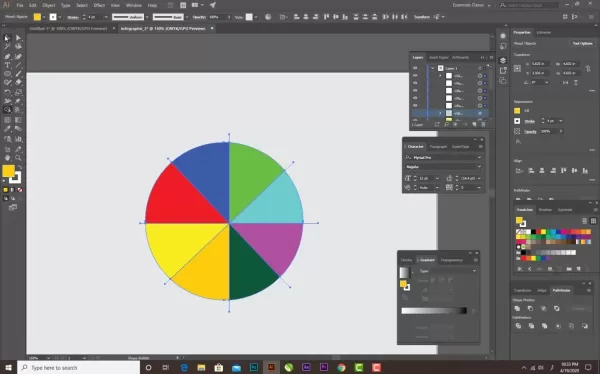
Adobe Illustrator Preispläne
Abonnementoptionen verstehen
Adobe Illustrator ist über verschiedene Abonnementpläne erhältlich, die jeweils auf unterschiedliche Benutzerbedürfnisse und Budgets zugeschnitten sind. Hier ist eine Aufschlüsselung der Optionen:
- Einzel -App -Plan: Zugriff auf Adobe Illustrator nur für fokussierte Designaufgaben.
- Monatlich: $ 20,99/Monat
- Jährlich, monatlich bezahlt: 239,88 USD/Jahr (19,99 USD/Monat)
- Jährlich, Prepaid: 239,88 USD/Jahr
- Alle Apps Plan (Creative Cloud): Zugriff auf über 20 Adobe -Apps, einschließlich Illustrator, Photoshop und Indesign, ideal für Fachkräfte, die ein breites Toolset benötigen.
- Monatlich: $ 82.49/Monat
- Jährlich bezahlt, monatlich bezahlt: 59,99 USD/Monat
- Jährlich, Prepaid: 695,88 USD/Jahr
- Für Schüler und Lehrer: Ermäßigte Preise für den Zugang zur Creative Cloud planen alle Apps.
- Jährlich, monatlich bezahlt: $ 19,99/Monat
- Prepaid: 239,88 USD/Jahr
- Geschäftspläne: Geschnittene Pläne für Unternehmen mit zusätzlichen Funktionen wie Collaboration -Tools und erweiterte Unterstützung.
- Illustrator Single App: $ 35.99/Monat
- Creative Cloud Alle Apps: $ 84.99/Monat
- Kostenlose Testversion: Eine 7-tägige kostenlose Testversion von Adobe Illustrator ermöglicht es Ihnen, seine Funktionen zu testen, bevor Sie sich zu einem Abonnement festlegen.
Die Auswahl des richtigen Planes wirkt sich auf Ihren Budget und Ihren Arbeitsablauf aus. Betrachten Sie Ihre Designbedürfnisse und wählen Sie einen Plan aus, der Funktionen und Kostenwirksamkeit für Ihre Projekte ausgleichen.
Adobe Illustrator: Wiegen Sie die Vor- und Nachteile ab
Profis
- Außergewöhnliche Vektorgrafik: Die Vektorumgebung des Adobe Illustrators sorgt in jeder Skala CRISP -Designs.
- Genauige Kontrolle: bietet eine feine Kontrolle über Designelemente wie Formen, Pfade, Typografie und Farbe.
- Vielseitige Design -Tools: Enthält Tools wie Stiftwerkzeug, Formwerkzeuge und Typ -Tool für komplizierte, maßgeschneiderte Designs.
- Umfangreiche Typografieoptionen: Kontrolle über Schriftarten, Größen, Abstand und Ausrichtung verbessert die Lesbarkeit und Attraktivität.
- Robustes Farbmanagement: verfügt über benutzerdefinierte Farbpaletten und Gradienten für reichhaltige visuelle Designs.
- Seamless Integration: Arbeitet nahtlos mit anderen Adobe Creative Cloud -Apps zusammen und verbessert den Workflow.
- Professionelle Ausgabe: Hochwertige Ausgabeoptionen für Druck und Web.
- Creative Cloud -Ökosystem: Zugriff auf Adobe -Schriftarten, Behance und andere kreative Tools als Teil der Creative Cloud.
Nachteile
- Steile Lernkurve: Kann für Anfänger eine Herausforderung sein, zu meistern.
- Abonnementbasiert: Erfordert laufende Zahlungen, die kostspielig sein können.
- Ressourcenintensiv: Benötigt einen leistungsstarken Computer, um effizient auszuführen.
- Komplexität: Das Management großer, komplizierter Designs kann komplex werden.
Schlüsselmerkmale des Adobe -Illustrators für Infografik -Design
Die leistungsstarken Werkzeuge des Adobe Illustrators
Adobe Illustrator ist mit Funktionen gepackt, die es ideal machen, um atemberaubende Infografiken zu schaffen. Hier sind einige seiner wichtigsten Funktionen:
- Vektorgrafik: Erstellt Grafiken mithilfe mathematischer Gleichungen und stellt die Knusprigkeit in jeder Größe sicher, perfekt für vielseitige Infografiken.
- Formwerkzeuge: bietet Rechtecke, Ellipsen, Polygone und Sterne für grundlegende und komplexe Formen in Ihrem Design.
- Pen -Tool: Ermöglicht eine präzise Pfaderstellung für benutzerdefinierte Illustrationen und komplizierte Designs.
- Typwerkzeug: Wesentlich für das Hinzufügen von Text mit umfangreicher Steuerung über Schriftart, Größe, Abstand und Ausrichtung.
- Farbwerkzeuge: Robustes Farbmanagement mit benutzerdefinierten Paletten und Gradienten, um die visuelle Attraktivität zu verbessern.
- Gradienten: Verbessert Hintergründe und fügt Ihrem Infografik -Design einen polierten Look hinzu.
- Ebenen: organisiert Designelemente für einfaches Management und Bearbeitung.
- Effekte: Bietet Tropfenschatten, Leuchten und Unschärfen, um Tiefe und Dimension hinzuzufügen.
- Ausrichtung und Verteilung: Gewährleistet eine genaue Ausrichtung und sogar Abstand für einen professionellen Look.
- Exportoptionen: Unterstützt verschiedene Formate wie PNG, JPEG, PDF und SVG für verschiedene Verwendungen.
Verschiedene Anwendungsfälle für Infografik -Designs
Maximieren Sie Ihre Kommunikation mit Infografiken
Infografiken sind vielseitige Tools, die in verschiedenen Branchen und Szenarien verwendet werden. Hier sind einige allgemeine Anwendungen:
- Marketing: Wird von Unternehmen verwendet, um Produkte zu fördern, Funktionen hervorzuheben und Testimonials in sozialen Medien und Websites auszutauschen.
- Bildung: vereinfacht komplexe Themen für Pädagogen, die in Klassenzimmern und Online -Kursen verwendet werden.
- Journalismus: Visualisieren Sie Daten und Zeitpläne, um Nachrichten für die Leser verdaulicher zu gestalten.
- Regierung und gemeinnützige Organisationen: Das Bewusstsein für Gesundheit, Umwelt und soziale Probleme durch öffentliche Kampagnen.
- Datenvisualisierung: Hilft Datenwissenschaftlern und Analysten bei der Präsentation von Forschung und Statistik visuell überzeugend.
- Interne Kommunikation: Unternehmen verwenden Infografiken für interne Richtlinien, Schulungen und Projektaktualisierungen.
- Präsentationen: Verbessert Präsentationen, indem Daten für das Publikum stärker gestaltet werden, was für Besprechungen und Konferenzen nützlich ist.
Häufig gestellte Fragen
Was ist die beste Software zum Erstellen von Infografiken?
Adobe Illustrator, Adobe Indesign und Canva sind beliebte Entscheidungen. Adobe Illustrator ist für seine Vektorgrafik-Tools bevorzugt, während Canva für seine benutzerfreundlichen Vorlagen bekannt ist.
Was sind die Schlüsselelemente einer wirksamen Infografik?
Eine effektive Infografik sollte einen klaren Fokus, überzeugende Bilder, genaue Daten, einen logischen Fluss und eine kurze Nachricht haben. Es sollte auch visuell ausgewogen und leicht zu lesen sein.
Wie wähle ich die richtige Farbpalette für meine Infografik aus?
Wählen Sie eine Farbpalette aus, die optisch ansprechend ist und mit Ihrer Marke oder Nachricht übereinstimmt. Verwenden Sie die Farbtheorie für harmonische Kombinationen und sorgen Sie für eine ausreichende Kontrast für die Lesbarkeit.
Was ist die ideale Größe für eine Infografik?
Die ideale Größe hängt von ihrer Verwendung ab. Für den Druck betragen die allgemeinen Größen 8,5 x 11 Zoll (US -Buchstaben) oder A4. Für das Web beträgt eine typische Breite 800 Pixel, wobei die Höhe basierend auf Inhalten eingestellt ist.
Wie kann ich sicherstellen, dass meine Infografik zugänglich ist?
Stellen Sie die Zugänglichkeit sicher, indem Sie ausreichend Kontrast verwenden, alternativen Text für Bilder bereitstellen, klare Sprache verwenden, Inhalt logisch strukturieren und als markiertes PDF für Bildschirmleser exportieren.
Wie oft sollte ich meine Infografiken aktualisieren?
Aktualisieren Sie die Infografiken, wenn es erhebliche Änderungen an Daten, Informationen oder Branding gibt, die sie repräsentieren. Regelmäßige Updates halten sie genau und relevant.
Verwandte Fragen
Was sind einige häufige Fehler, die Sie bei der Gestaltung von Infografiken vermeiden sollten?
Vermeiden Sie bei der Herstellung von Infografiken eine Überfüllung mit Text oder Daten, inkonsistenter Verwendung von Schriftarten und Farben, unklarer Ziele, ignorieren Sie Ihre Zielgruppe, keine Quellen, schlechte Layoutstruktur, qualitativ hochwertige Visuals, Vernachlässigung der mobilen Optimierung, Vernachlässigung der Korrekturlesen und nicht optimieren, um Suchmotoren zu optimieren. Wenn Sie diese Fallstricke fernhalten, können Sie mit Adobe Illustrator eine klare, visuell ansprechende und wirksame Infografik erstellen.
Verwandter Artikel
 Pixverse AI Video Generator: Entfesselt Ihr kreatives Potenzial
In der heutigen schnelllebigen digitalen Welt hat Videoinhalte den Thron genommen. Egal, ob Sie ein erfahrener Vermarkter sind, ein aufstrebender Inhaltsersteller oder nur jemand, der eine Geschichte teilen möchte, die Fähigkeit, hochwertige Videos zu erstellen, ist von unschätzbarem Wert. Hier tritt Pixverse AI ein und bietet einen revolutionären Platfo an
Pixverse AI Video Generator: Entfesselt Ihr kreatives Potenzial
In der heutigen schnelllebigen digitalen Welt hat Videoinhalte den Thron genommen. Egal, ob Sie ein erfahrener Vermarkter sind, ein aufstrebender Inhaltsersteller oder nur jemand, der eine Geschichte teilen möchte, die Fähigkeit, hochwertige Videos zu erstellen, ist von unschätzbarem Wert. Hier tritt Pixverse AI ein und bietet einen revolutionären Platfo an
 Steigern Sie Ihr Einkommen: Stellen Sie die Reiseplanungsdienste für Fiverr an
Finden Sie Freude daran, neue Ziele zu erkunden und ordnungsgemäß Reiserouten zu erstellen? Warum verwandeln Sie diese Leidenschaft nicht in ein profitables Unternehmen, indem Sie Reiseplanungsdienste für Fiverr anbieten? Es ist kein Geheimnis, dass viele Menschen nach der Aufregung des Reisens sehnen, sich aber oft kurz befinden
Steigern Sie Ihr Einkommen: Stellen Sie die Reiseplanungsdienste für Fiverr an
Finden Sie Freude daran, neue Ziele zu erkunden und ordnungsgemäß Reiserouten zu erstellen? Warum verwandeln Sie diese Leidenschaft nicht in ein profitables Unternehmen, indem Sie Reiseplanungsdienste für Fiverr anbieten? Es ist kein Geheimnis, dass viele Menschen nach der Aufregung des Reisens sehnen, sich aber oft kurz befinden
 Tauchen Sie tief in die verträumten Klanglandschaften von Hollow Sky: eine Erkundung
Die Essenz des hohlen Himmels zu entdecken: Ein musikalischer Single -Himmel ist nicht nur ein anderer Name in der Musikszene. Es ist eine immersive Erfahrung, die die Zuhörer fesselt. Mit seinen eindringlichen Melodien, die mit tief introspektiven Texten verflochten sind
Kommentare (0)
0/200
Tauchen Sie tief in die verträumten Klanglandschaften von Hollow Sky: eine Erkundung
Die Essenz des hohlen Himmels zu entdecken: Ein musikalischer Single -Himmel ist nicht nur ein anderer Name in der Musikszene. Es ist eine immersive Erfahrung, die die Zuhörer fesselt. Mit seinen eindringlichen Melodien, die mit tief introspektiven Texten verflochten sind
Kommentare (0)
0/200

 28. April 2025
28. April 2025

 StephenPerez
StephenPerez

 9
9
Infografiken sind eine fantastische Möglichkeit, komplexe Informationen in einem visuell ansprechenden und leicht verständlichen Format zu präsentieren. Mit Adobe Illustrator können Sie professionelle und auffällige Infografiken herstellen, die nicht nur Aufmerksamkeit erregen, sondern auch Ihre Botschaft effektiv kommunizieren. Dieser Leitfaden führt Sie durch einen umfassenden, Schritt-für-Schritt-Prozess zum Entwerfen einer Infografik mit Adobe Illustrator, von der Einrichtung Ihres Dokuments bis hin zum Hinzufügen der endgültigen Details. Entdecken Sie, wie Sie die Funktionen von Adobe Illustrator nutzen, um Infografiken zu erstellen, die sowohl überzeugend als auch informativ sind.
Schlüsselpunkte
- Verstehen Sie die Prinzipien des wirksamen Infografikdesigns.
- Richten Sie Ihr Dokument in Adobe Illustrator korrekt ein.
- Basisformen effektiv erstellen und ordnen.
- Verbessern Sie die visuelle Attraktivität mit Farbpaletten.
- Verwenden Sie Symbole und Bilder, um Ihre Nachricht zu unterstützen.
- Fügen Sie Text- und Datenvisualisierungen für Klarheit hinzu.
- Wenden Sie Effekte wie Tropfenschatten für zusätzliche Tiefe an.
- Stellen Sie die visuelle Balance und die Lesbarkeit sicher.
- Exportieren Sie Ihre Infografik in einem geeigneten Format zum Teilen.
Entwerfen einer Infografik mit Adobe Illustrator: eine Schritt-für-Schritt-Anleitung
Erste Schritte: Einrichten Ihres Dokuments
Der erste Schritt bei der Erstellung einer atemberaubenden Infografik besteht darin, Ihr Dokument in Adobe Illustrator korrekt einzurichten. Das richtige Setup stellt sicher, dass Ihr Design seine Qualität und Klarheit bei der Teilen behält. Hier erfahren Sie, wie es geht:
- Öffnen Sie den Adobe Illustrator auf Ihrem Computer.
- Gehen Sie zu Datei> Neu, um ein neues Dokument zu erstellen.
- Legen Sie im Dialogfeld "Neues Dokument" Folgendes fest:
- Name: Geben Sie Ihrem Dokument einen beschreibenden Namen wie „Infografik_Design“ an.
- Profil: Wählen Sie für die Online -Verwendung "Drucken" für Printmedien oder "Web". Dies passt den Farbmodus an.
- Anzahl der Artboards: Auf 1 für eine einzelne Infografik eingestellt.
- Größe: Gemeinsame Größen umfassen 8,5 x 11 Zoll (US -Buchstaben) oder A4 (210 x 297 mm) für den Druck und 800 x 2000 Pixel für Web. Passen Sie die Höhe anhand Ihres Inhalts an.
- Einheiten: Wählen Sie Zoll, Millimeter oder Pixel basierend auf Ihrem Medium.
- Orientierung: Entscheiden Sie sich für ein vertikales Layout für „Porträt“.
- Farbmodus: CMYK für Druck, RGB für Web.
- Rastereffekte: Auf 300 ppi für Druck oder 72 ppi für Web einstellen.
- Vorschau -Modus: Behalten Sie es auf "Standard".
- Klicken Sie auf "Erstellen", um Ihr Dokument mit diesen Einstellungen einzurichten.
Mit diesen ersten Einstellungen haben Sie einen Arbeitsbereich für das Infografik-Design optimiert, um sicherzustellen, dass Ihr Endprodukt qualitativ hochwertig ist und für die beabsichtigte Verwendung geeignet ist. Diese solide Grundlage ist der Schlüssel zur Schaffung einer optisch atemberaubenden und effektiven Infografik im Adobe Illustrator.
Basisformen und Layout erstellen
Sobald Ihr Dokument eingerichtet ist, ist es an der Zeit, die grundlegenden Formen zu erstellen, die die Struktur Ihrer Infografik bilden. Diese Formen fungieren als Behälter für Ihren Inhalt, leiten das Auge des Betrachters und organisieren die Informationen. Hier erfahren Sie, wie man anfängt:
- Wählen Sie das Rechteck -Werkzeug (M) aus der Symbolleiste aus.
- Klicken und ziehen Sie in die Kunstkarte, um ein Rechteck zu zeichnen. Sie können bei Bedarf genaue Abmessungen im Eigenschaftenbereich einstellen.
- Passen Sie die Füll- und Hubfarben im Eigenschaftenbereich ein. Stellen Sie beispielsweise die Füllung in Gelb und den Schlaganfall auf keinen.
- Schalten Sie das Rechteck frei, um sicherzustellen, dass es während Ihres Entwurfsprozesses eingestellt bleibt.
- Wählen Sie das Ellipse -Werkzeug (L) und zeichnen Sie einen Kreis auf der Artikett.
- Passen Sie die Größe des Kreises an, indem Sie seine Eckgriffe ziehen und die Schaltschlüssel halten, um die Proportionen zu erhalten.
- Ändern Sie die Füllfarbe des Kreises in Grau; Dies wird die Basis Ihres Designs sein.
- Kopieren Sie (Strg+C) und fügen Sie den Kreis ein (Strg+f), um eine genaue Kopie oben zu erstellen.
- Größen Sie die Größe des kopierten Kreises, indem Sie seine Eckgriffe während der Verschiebung ziehen und einen konzentrischen Kreis erzeugen.
- Fügen Sie dem größeren Kreis einen Tropfenschatten hinzu, indem Sie zu Effekten> Stylize> Drop Shadow gehen. Passen Sie die Einstellungen an, um einen subtilen Tiefeneffekt zu erzeugen.
- Zeichnen Sie eine kleinere Ellipse in den konzentrischen Kreisen; Dies wird Ihr zentrales Element sein.
- Stellen Sie die Füllfarbe der neuen Ellipse in Gelb ein.
- Kopieren und einfügen Zeilen, um Abschnitte in Ihrem Design zu erstellen.
Durch sorgfältiges Festlegen dieser grundlegenden Elemente können Sie Ihre Daten effektiv kommunizieren. Ein gut durchdachtes Layout und eine gut durchdachte Komposition machen Ihre Infografik sowohl visuell ansprechend als auch leicht zu verstehen mit Adobe Illustrator.
Fortgeschrittene Techniken für eine polierte Infografik
Hinzufügen und Manipulieren von Ikonen
Ikonen spielen eine entscheidende Rolle beim Infografik -Design und bieten visuelle Hinweise, die Ihren Text und Ihre Daten ergänzen. Hier erfahren Sie, wie man Ikonen in Adobe Illustrator einbezieht und manipuliert:
- Finden Sie Symbole, die für Ihre Daten auf Websites wie Font Awesome, The NOUN Project oder Flaticon relevant sind.
- Importieren Sie die Symbole in Ihr Dokument, indem Sie sie in Ihr Kunstboard ziehen und fallen lassen oder mit Datei> Platz orientiert werden.
- Passen Sie die Symbole an:
- Farbe: Ändern Sie die Icon -Farben, um das Schema Ihrer Infografik mit dem Panel der Farbwählerin oder Swatch -Swatch zu entsprechen.
- Größe und Position: Passen Sie die Größe und Position der Symbole an, um in Ihr Design zu passen, und stellen Sie sicher, dass sie mit dem entsprechenden Text oder den relevanten Daten übereinstimmen.
- Gruppierung: Gruppenbezogene Symbole, um sie als einzelne Einheit zu verwalten, wodurch es einfacher ist, sie zu bewegen, zu skalieren und auszurichten.
- Erstellen Sie Symbolschaltflächen, indem Sie sie zusammen mit Ihren Abschnitten einteilen und einfügen.
- Verwenden Sie Symbole sparsam, um Ihr Design zu ergänzen, nicht über Unordnung. Konsistenz in Stil und Farbe trägt dazu bei, einen zusammenhängenden Look zu erhalten.
Die Mastering -Ikone -Manipulation verbessert die visuelle Kommunikation Ihrer Infografik und macht sie ansprechender und informativer. Mit Adobe Illustrator können Sie Infografiken erstellen, die sowohl überzeugend als auch klar sind.
Erstellen von Abschnitten mit Zeilen
Zeilen kopieren und transformieren
Nach dem Einrichten Ihres Dokuments besteht der nächste Schritt darin, Zeilen zu kopieren und zu transformieren. Verwenden Sie die Drehfunktion, um Ihr Diagramm in verschiedene Abschnitte zu trennen und eine strukturierte und organisierte Infografik zu erstellen.
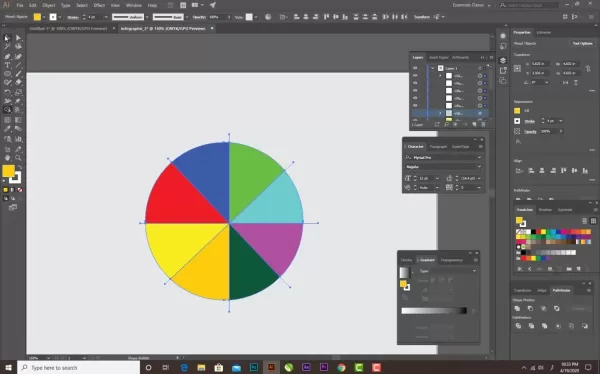
Adobe Illustrator Preispläne
Abonnementoptionen verstehen
Adobe Illustrator ist über verschiedene Abonnementpläne erhältlich, die jeweils auf unterschiedliche Benutzerbedürfnisse und Budgets zugeschnitten sind. Hier ist eine Aufschlüsselung der Optionen:
- Einzel -App -Plan: Zugriff auf Adobe Illustrator nur für fokussierte Designaufgaben.
- Monatlich: $ 20,99/Monat
- Jährlich, monatlich bezahlt: 239,88 USD/Jahr (19,99 USD/Monat)
- Jährlich, Prepaid: 239,88 USD/Jahr
- Alle Apps Plan (Creative Cloud): Zugriff auf über 20 Adobe -Apps, einschließlich Illustrator, Photoshop und Indesign, ideal für Fachkräfte, die ein breites Toolset benötigen.
- Monatlich: $ 82.49/Monat
- Jährlich bezahlt, monatlich bezahlt: 59,99 USD/Monat
- Jährlich, Prepaid: 695,88 USD/Jahr
- Für Schüler und Lehrer: Ermäßigte Preise für den Zugang zur Creative Cloud planen alle Apps.
- Jährlich, monatlich bezahlt: $ 19,99/Monat
- Prepaid: 239,88 USD/Jahr
- Geschäftspläne: Geschnittene Pläne für Unternehmen mit zusätzlichen Funktionen wie Collaboration -Tools und erweiterte Unterstützung.
- Illustrator Single App: $ 35.99/Monat
- Creative Cloud Alle Apps: $ 84.99/Monat
- Kostenlose Testversion: Eine 7-tägige kostenlose Testversion von Adobe Illustrator ermöglicht es Ihnen, seine Funktionen zu testen, bevor Sie sich zu einem Abonnement festlegen.
Die Auswahl des richtigen Planes wirkt sich auf Ihren Budget und Ihren Arbeitsablauf aus. Betrachten Sie Ihre Designbedürfnisse und wählen Sie einen Plan aus, der Funktionen und Kostenwirksamkeit für Ihre Projekte ausgleichen.
Adobe Illustrator: Wiegen Sie die Vor- und Nachteile ab
Profis
- Außergewöhnliche Vektorgrafik: Die Vektorumgebung des Adobe Illustrators sorgt in jeder Skala CRISP -Designs.
- Genauige Kontrolle: bietet eine feine Kontrolle über Designelemente wie Formen, Pfade, Typografie und Farbe.
- Vielseitige Design -Tools: Enthält Tools wie Stiftwerkzeug, Formwerkzeuge und Typ -Tool für komplizierte, maßgeschneiderte Designs.
- Umfangreiche Typografieoptionen: Kontrolle über Schriftarten, Größen, Abstand und Ausrichtung verbessert die Lesbarkeit und Attraktivität.
- Robustes Farbmanagement: verfügt über benutzerdefinierte Farbpaletten und Gradienten für reichhaltige visuelle Designs.
- Seamless Integration: Arbeitet nahtlos mit anderen Adobe Creative Cloud -Apps zusammen und verbessert den Workflow.
- Professionelle Ausgabe: Hochwertige Ausgabeoptionen für Druck und Web.
- Creative Cloud -Ökosystem: Zugriff auf Adobe -Schriftarten, Behance und andere kreative Tools als Teil der Creative Cloud.
Nachteile
- Steile Lernkurve: Kann für Anfänger eine Herausforderung sein, zu meistern.
- Abonnementbasiert: Erfordert laufende Zahlungen, die kostspielig sein können.
- Ressourcenintensiv: Benötigt einen leistungsstarken Computer, um effizient auszuführen.
- Komplexität: Das Management großer, komplizierter Designs kann komplex werden.
Schlüsselmerkmale des Adobe -Illustrators für Infografik -Design
Die leistungsstarken Werkzeuge des Adobe Illustrators
Adobe Illustrator ist mit Funktionen gepackt, die es ideal machen, um atemberaubende Infografiken zu schaffen. Hier sind einige seiner wichtigsten Funktionen:
- Vektorgrafik: Erstellt Grafiken mithilfe mathematischer Gleichungen und stellt die Knusprigkeit in jeder Größe sicher, perfekt für vielseitige Infografiken.
- Formwerkzeuge: bietet Rechtecke, Ellipsen, Polygone und Sterne für grundlegende und komplexe Formen in Ihrem Design.
- Pen -Tool: Ermöglicht eine präzise Pfaderstellung für benutzerdefinierte Illustrationen und komplizierte Designs.
- Typwerkzeug: Wesentlich für das Hinzufügen von Text mit umfangreicher Steuerung über Schriftart, Größe, Abstand und Ausrichtung.
- Farbwerkzeuge: Robustes Farbmanagement mit benutzerdefinierten Paletten und Gradienten, um die visuelle Attraktivität zu verbessern.
- Gradienten: Verbessert Hintergründe und fügt Ihrem Infografik -Design einen polierten Look hinzu.
- Ebenen: organisiert Designelemente für einfaches Management und Bearbeitung.
- Effekte: Bietet Tropfenschatten, Leuchten und Unschärfen, um Tiefe und Dimension hinzuzufügen.
- Ausrichtung und Verteilung: Gewährleistet eine genaue Ausrichtung und sogar Abstand für einen professionellen Look.
- Exportoptionen: Unterstützt verschiedene Formate wie PNG, JPEG, PDF und SVG für verschiedene Verwendungen.
Verschiedene Anwendungsfälle für Infografik -Designs
Maximieren Sie Ihre Kommunikation mit Infografiken
Infografiken sind vielseitige Tools, die in verschiedenen Branchen und Szenarien verwendet werden. Hier sind einige allgemeine Anwendungen:
- Marketing: Wird von Unternehmen verwendet, um Produkte zu fördern, Funktionen hervorzuheben und Testimonials in sozialen Medien und Websites auszutauschen.
- Bildung: vereinfacht komplexe Themen für Pädagogen, die in Klassenzimmern und Online -Kursen verwendet werden.
- Journalismus: Visualisieren Sie Daten und Zeitpläne, um Nachrichten für die Leser verdaulicher zu gestalten.
- Regierung und gemeinnützige Organisationen: Das Bewusstsein für Gesundheit, Umwelt und soziale Probleme durch öffentliche Kampagnen.
- Datenvisualisierung: Hilft Datenwissenschaftlern und Analysten bei der Präsentation von Forschung und Statistik visuell überzeugend.
- Interne Kommunikation: Unternehmen verwenden Infografiken für interne Richtlinien, Schulungen und Projektaktualisierungen.
- Präsentationen: Verbessert Präsentationen, indem Daten für das Publikum stärker gestaltet werden, was für Besprechungen und Konferenzen nützlich ist.
Häufig gestellte Fragen
Was ist die beste Software zum Erstellen von Infografiken?
Adobe Illustrator, Adobe Indesign und Canva sind beliebte Entscheidungen. Adobe Illustrator ist für seine Vektorgrafik-Tools bevorzugt, während Canva für seine benutzerfreundlichen Vorlagen bekannt ist.
Was sind die Schlüsselelemente einer wirksamen Infografik?
Eine effektive Infografik sollte einen klaren Fokus, überzeugende Bilder, genaue Daten, einen logischen Fluss und eine kurze Nachricht haben. Es sollte auch visuell ausgewogen und leicht zu lesen sein.
Wie wähle ich die richtige Farbpalette für meine Infografik aus?
Wählen Sie eine Farbpalette aus, die optisch ansprechend ist und mit Ihrer Marke oder Nachricht übereinstimmt. Verwenden Sie die Farbtheorie für harmonische Kombinationen und sorgen Sie für eine ausreichende Kontrast für die Lesbarkeit.
Was ist die ideale Größe für eine Infografik?
Die ideale Größe hängt von ihrer Verwendung ab. Für den Druck betragen die allgemeinen Größen 8,5 x 11 Zoll (US -Buchstaben) oder A4. Für das Web beträgt eine typische Breite 800 Pixel, wobei die Höhe basierend auf Inhalten eingestellt ist.
Wie kann ich sicherstellen, dass meine Infografik zugänglich ist?
Stellen Sie die Zugänglichkeit sicher, indem Sie ausreichend Kontrast verwenden, alternativen Text für Bilder bereitstellen, klare Sprache verwenden, Inhalt logisch strukturieren und als markiertes PDF für Bildschirmleser exportieren.
Wie oft sollte ich meine Infografiken aktualisieren?
Aktualisieren Sie die Infografiken, wenn es erhebliche Änderungen an Daten, Informationen oder Branding gibt, die sie repräsentieren. Regelmäßige Updates halten sie genau und relevant.
Verwandte Fragen
Was sind einige häufige Fehler, die Sie bei der Gestaltung von Infografiken vermeiden sollten?
Vermeiden Sie bei der Herstellung von Infografiken eine Überfüllung mit Text oder Daten, inkonsistenter Verwendung von Schriftarten und Farben, unklarer Ziele, ignorieren Sie Ihre Zielgruppe, keine Quellen, schlechte Layoutstruktur, qualitativ hochwertige Visuals, Vernachlässigung der mobilen Optimierung, Vernachlässigung der Korrekturlesen und nicht optimieren, um Suchmotoren zu optimieren. Wenn Sie diese Fallstricke fernhalten, können Sie mit Adobe Illustrator eine klare, visuell ansprechende und wirksame Infografik erstellen.
 Pixverse AI Video Generator: Entfesselt Ihr kreatives Potenzial
In der heutigen schnelllebigen digitalen Welt hat Videoinhalte den Thron genommen. Egal, ob Sie ein erfahrener Vermarkter sind, ein aufstrebender Inhaltsersteller oder nur jemand, der eine Geschichte teilen möchte, die Fähigkeit, hochwertige Videos zu erstellen, ist von unschätzbarem Wert. Hier tritt Pixverse AI ein und bietet einen revolutionären Platfo an
Pixverse AI Video Generator: Entfesselt Ihr kreatives Potenzial
In der heutigen schnelllebigen digitalen Welt hat Videoinhalte den Thron genommen. Egal, ob Sie ein erfahrener Vermarkter sind, ein aufstrebender Inhaltsersteller oder nur jemand, der eine Geschichte teilen möchte, die Fähigkeit, hochwertige Videos zu erstellen, ist von unschätzbarem Wert. Hier tritt Pixverse AI ein und bietet einen revolutionären Platfo an
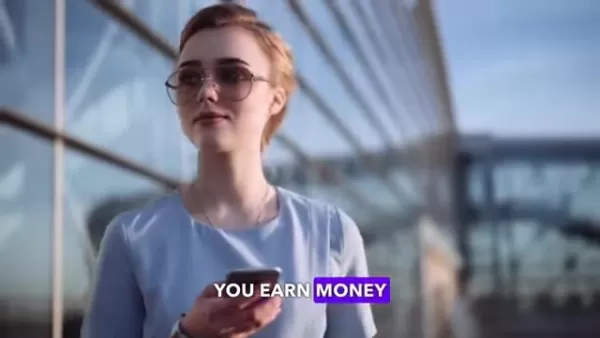 Steigern Sie Ihr Einkommen: Stellen Sie die Reiseplanungsdienste für Fiverr an
Finden Sie Freude daran, neue Ziele zu erkunden und ordnungsgemäß Reiserouten zu erstellen? Warum verwandeln Sie diese Leidenschaft nicht in ein profitables Unternehmen, indem Sie Reiseplanungsdienste für Fiverr anbieten? Es ist kein Geheimnis, dass viele Menschen nach der Aufregung des Reisens sehnen, sich aber oft kurz befinden
Steigern Sie Ihr Einkommen: Stellen Sie die Reiseplanungsdienste für Fiverr an
Finden Sie Freude daran, neue Ziele zu erkunden und ordnungsgemäß Reiserouten zu erstellen? Warum verwandeln Sie diese Leidenschaft nicht in ein profitables Unternehmen, indem Sie Reiseplanungsdienste für Fiverr anbieten? Es ist kein Geheimnis, dass viele Menschen nach der Aufregung des Reisens sehnen, sich aber oft kurz befinden
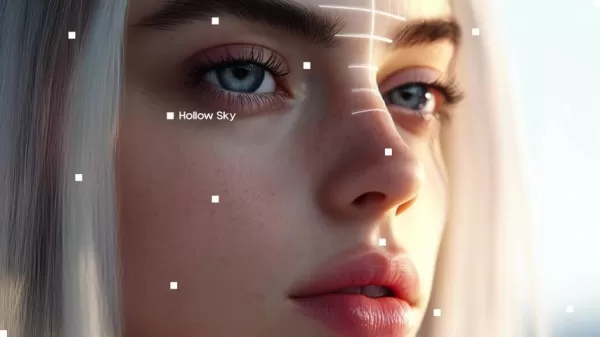 Tauchen Sie tief in die verträumten Klanglandschaften von Hollow Sky: eine Erkundung
Die Essenz des hohlen Himmels zu entdecken: Ein musikalischer Single -Himmel ist nicht nur ein anderer Name in der Musikszene. Es ist eine immersive Erfahrung, die die Zuhörer fesselt. Mit seinen eindringlichen Melodien, die mit tief introspektiven Texten verflochten sind
Tauchen Sie tief in die verträumten Klanglandschaften von Hollow Sky: eine Erkundung
Die Essenz des hohlen Himmels zu entdecken: Ein musikalischer Single -Himmel ist nicht nur ein anderer Name in der Musikszene. Es ist eine immersive Erfahrung, die die Zuhörer fesselt. Mit seinen eindringlichen Melodien, die mit tief introspektiven Texten verflochten sind
































